Berikut disajikan informasi mengenai cara daftar iCloud iPhone 5. Untuk mengetahui caranya secara lengkap, Kamu harus membaca tulisan artikel ini sampai selesai.
Pengguna iOs, sudah tahukah Kamu jika cara daftar iCloud iPhone 5 ini telah tersedia dengan cara mudah dan praktis.
Dengan cara ini maka Kamu bisa menikmati semua fasilitas lengkap yang ditawarkan oleh aplikasi penyimpanan paling populer di iOs tersebut.
Bagi Kamu yang belum tahu, iCloud merupakan salah satu aplikasi penyimpanan paling banyak digunakan oleh pengguna iOs.
iCloud merupakan aplikasi resmi dari Apple yang bisa digunakan untuk menyimpan berbagai jenis file mulai dari foto, video, musik,dokumen, hingga aplikasi dan lainnya.
Aplikasi iCloud ini bisa digunakan untuk semua perangkat besutan Apple, termasuk iPhone 5.
Akan tetapi, sebelum dapat menggunakan layanan iCloud, pastikan Kamu sudah melakukan upgrade iOs iPhone 5 ke versi yang terbaru.
Pada dasarnya, cara untuk daftar iCloud untuk perangkat iPhone 5 ini sama dengan mendaftaran iCloud pada perangkat iPhone lainnya.
Kamu bisa melakukan daftar iCloud melalui ponsel atau bisa juga menggunakan komputer atau laptop serta website resmi iCloud.
Untuk lebih jelas tentang bagaimana caranya, berikut ini sudah di rangkum penjelasannya agar mudah untuk dipahami, simak ulasannya berikut ini :
3 Cara Daftar iCloud iPhone 5
Sedikitnya, berikut ini ada 3 cara yang biasa digunakan pengguna iOs untuk daftar iCloud pada perangkat iPhone 5. Di antaranya yaitu :
1. Daftar Akun iCloud iPhone Melalui Perangkat iPhone
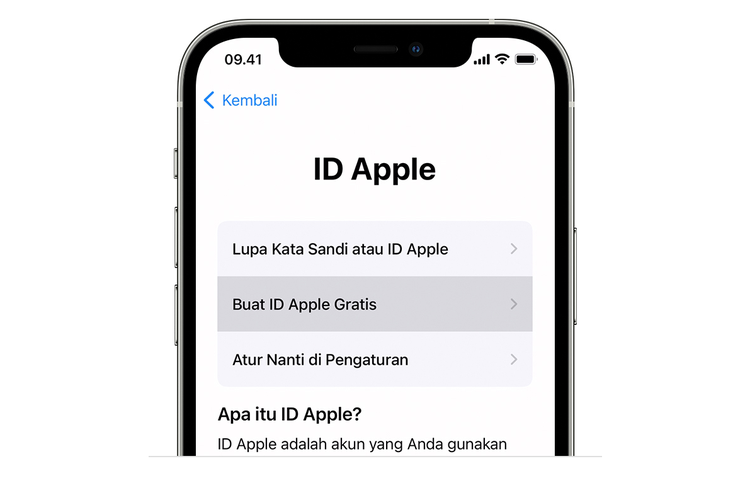
Salah satu cara yang paling praktis dan paling banyak digunakan untuk daftar iCloud di iPhone 5 yaitu melalui perangkat itu sendiri.
Dengan cara tersebut, Kamu tidak membutuhkan perangkat atau aplikasi tambahan untuk daftar iCloud. Simak langkah-langkahnya seperti berikut ini :
- Buka “Pengaturan”pada iPhone 5 lalu Klik pada opsi iCloud, selanjutnya silahkan pilih opsi “Buat ID Apple Baru”
- Setelah itu pilih opsi “Tidak punya ID Apple atau lupa”
- Klik menu “Buat ID Apple”
- Input tanggal lahir Kamu kemudian pilih opsi berikutnya
- Input nama depan dan nama belakang pada kolom yang telah sediakan kemudian klik opsi “Berikutnya”
- Tuliskan alamat email Kamu dan pilih opsi “Berikutnya”
- Tuliskan kembali alamat email untuk verifikasi lalu klik opsi “Berikutnya”
- Tuliskan nomor telepon selanjutnya pilih metode verifikasi Kamu gunakan, dan klik opsi “Berikutnya”
- Masukkan kode verifikasi yang telah diterima selanjutnya klik “Berikutnya”
- Klik opsi Setuju
- Ketik kode sandi
- Jika ada data yang ingin diubah, pilih Salin, jika tidak ada langsung pilih Jangan Salin.
Cara daftar iCloud iPhone 5 pun berhasil dan akun iCloud Kamu telah berhasil dibuat.
2. Daftar Akun iCloud iPhone Melalui App Store
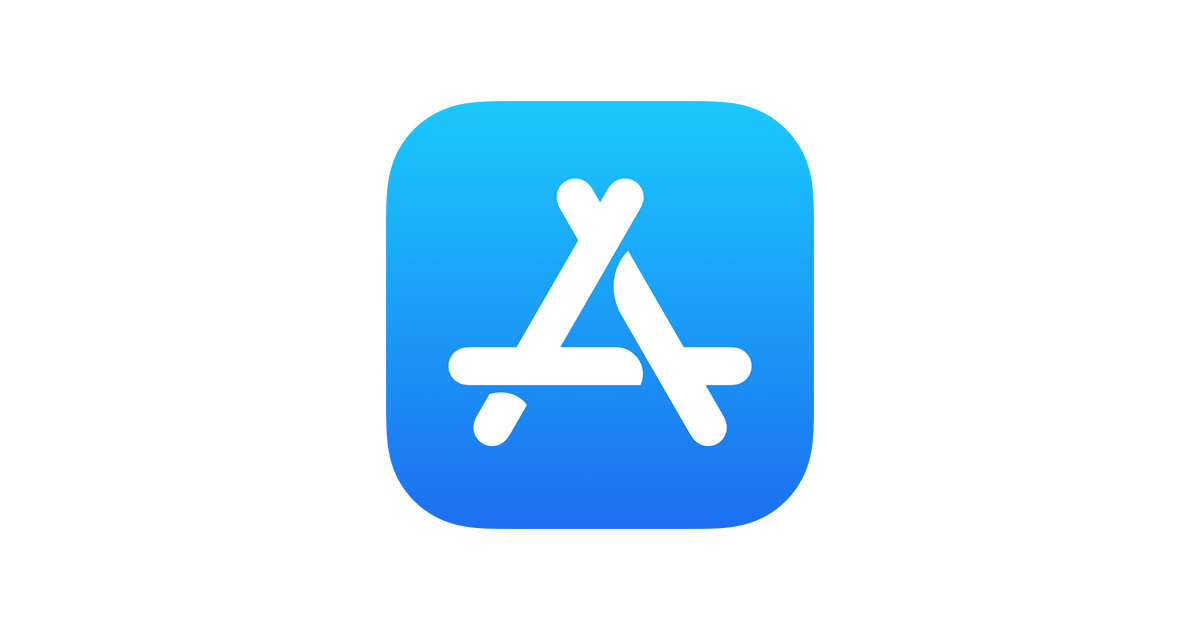
Berikutnya, selain melalui perangkat iPhone, Kamu juga bisa daftar iCloud iPhone 5 menggunakan App Store. Untuk cara lengkapnya, simak berikut ini ulasannya:
- Akses App Store pada perangkat iPhone 5 kemudian klik ikon dengan simbol siluet manusia untuk login
- Klik opsi “Buat ID Apple Baru”
- Ikuti arahan yang ditampilkan pada layar kemudian ketikkan alamat email Kamu
- Tuliskan nomor kartu kredit sekaligus informasi penagihan lainnya, kemudian pilih opsi Berikutnya. Jika tidak ada, maka pilih opsi Tidak Ada
- Konfirmasi nomor telepon Kamu untuk melakukan verifikasi identitas, kemudian klik Berikutnya
- Lakukan verifikasi akun yang dikirimkan ke email terdaftar
- Apple ID berhasil Kamu buat dan bisa digunakan untuk login ke iCloud iPhone 5 Kamu itu.
3. Daftar Akun iCloud iPhone Melalui Mac
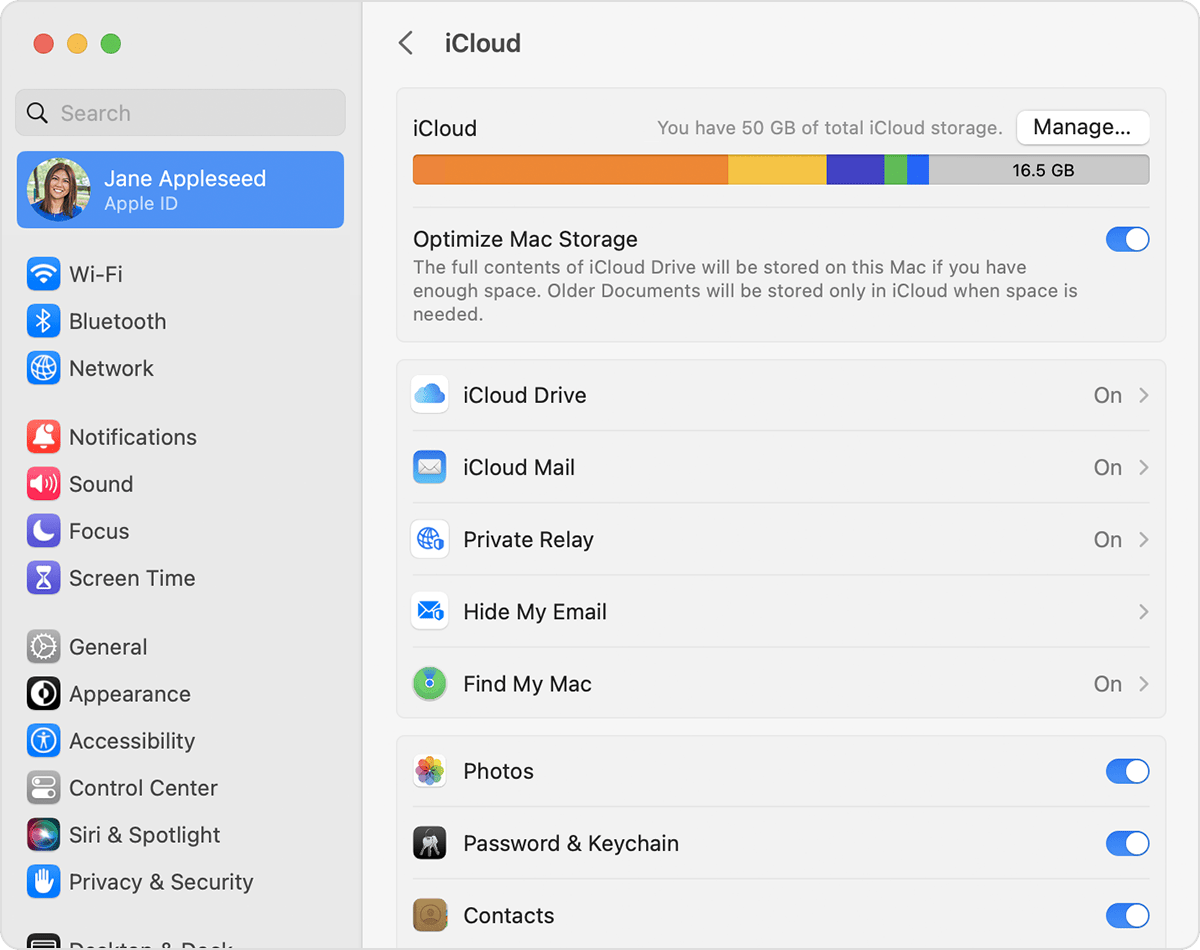
Terakhir, satu lagi cara mendaftar iCloud iPhone 5 ini bisa dilakukan dengan melalui Mac. Simak caranya seperti berikut ini:
- Akses App Store dari perangkat Mac 2) Lalu, klik menu Masuk dan pilih opsi “ Buat ID Apple”
- Tuliskan alamat email dan nomor kartu kredit jika memilikinya
- Cek email untuk verifikasi akun ID Apple telah berhasil Kamu dan bisa digunakan untuk login ke iCloud.
Untuk Kamu ketahui bahwa iCloud merupakan salah satu aplikasi penyimpanan yang sangat berguna bagi pengguna iOs.
Oleh sebab itulah, Kamu harus tahu cara daftar iCloud iPhone 5 agar bisa menikmati semua layanan yang ada di aplikasi penyimpanan tersebut.
Akhir Kata
Nah, itulah cara daftar iCloud iPhone 5 yang bisa Kamu coba. Terima kasih, semoga bermanfaat dan selamat mencoba ya, semoga berhasil!




